Yo se que ya existen muchos .. tutoriales de esto, entre ellos:
http://www.rafael-salas.com/2007/03/ssis-file-system-task-move-and-rename.html
Bueno en sí no puede decirles si funcionan o no, pero lo que si es que les falto explicar un detalle, espero poder explicarlo xD y les sea util para un primer ejercicio con SSIS
Vamos a empezar con algo sencillo:
- Foreach Loop Container
- File System Task - Para Mover
- File System Task - Para Rename
Ahorita no he configurado nada, solo le he cambiado nombre
Lo siguientes es configurar For Each Loop, para ello nos situamos en COLLECTION, volvemos a seleccionar Foreach File Enumerator, dado que así nos apareceran mas funciones.
- Folder: Seleccionamos la dirección de carpetas que vamos a copiar.
- File: Agregamos la extension de nuestro archivo, o ya sea como va iniciar nuestro archivo, entre otras.
- Fully Qualified: Esto representara que vamos a guardar el nombre y dirección en una variable.
Configuración de File System Task:
REPLACE( @[User::VarFile] , ".txt","_cargado.txt")
Ahora vamos a agregarle la ubicación de destino a nuestra variable move:
File System Task:
Ahora procedemos a editar la tarea de Rename por ello, configuramos las opciones:
Destination Connection:
- IsDestinationPathVariable: True
- DestinationVariable: User::Rename
- OverwriteDestination: True
- Operation: Rename File
- IsSourcePathVariable: True
- SourceVariable: User::VarFile
Al dar aceptar, aún nos aparecera que existe un error, por ello nos vamos a las propiedades de la tarea Rename(Task File System) y cambiamos la opción a true DelayValidation: True
Ahora vamos a configurar a Move (File System Task):
Destination Connection:
- IsDestinationPathVariable: True
- DestinationVariable: User::Move
- OverwriteDestination: True
- Operation: Move file
- IsSourcePathVariable: True
- SourceVariable: User::Rename
Ahora por fín procedemos a ejecutar nuestro package:







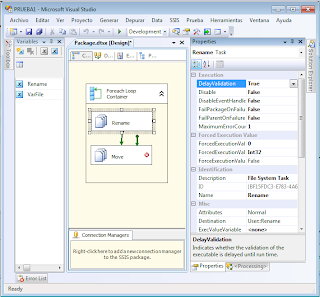

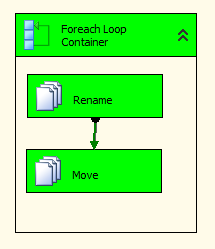
Uooooo excelente, apenas hice uso de esta propiedad, pero me salio a la primera. Gracias por tus claras instrucciones.
ResponderEliminarSaludos.
Hola
ResponderEliminarInteresante, solo que hay imágenes del File System Task que no se cargan :-(
¡Gracias de todos modos!
Muy bueno, Una pregunta ¿Cómo haría si quisiera mover los archivos cargados correctamente a un carpeta CARGADOS, y los que generan error a otra carpeta ERROR?.Gracias por tu respuesta.
ResponderEliminarSaludos
que pasa si los archivos estan tomados o estan ocupados por otro usuario, estoy pensando si estan red, es capaz de renombrar?
ResponderEliminarHola,
ResponderEliminarGracias por el tutorial,
El unico problema que encontre es que la variable, segun ejemplo user::varfile, usada en el foreach me pida que le cargue un valor, la inicializo con cualquier valor ej`$` y funciona correctamente, yo entiendo que esta variable se carga en tiempo de ejecucion con el nombre del o los archivos txt
Aguardo cualquier explicacion.
Saludos y gracias
Buenisimo! muchas gracias por tu ayuda!!
ResponderEliminarcomo le hago para pasar el nombre de un archivo de excel a la base de datos
ResponderEliminarCon la herramienta derive column.
Eliminarorigen excel
derive column
destino ole db
me funciono solo con el Rename, excelente
ResponderEliminarFenomeno salio a la primera
ResponderEliminarHola que tal necesito cambiar el nombre y moverlo, por ejemplo despues de mi carga cambiar mi archivo "transaccional" a "transaccional_28012016" como lo podria hacer, muchas gracias de antemano me ayudarias mucho.
ResponderEliminarComo hago para obtener la ruta de un archivo?, digamos que no se donde esta solo se que tiene el nombre algo como ssis_
ResponderEliminarhay algunas cosas que no son claros, si el tarea sistema de archivos lo puedes usar fuera del contenedor
ResponderEliminarhay algunas cosas que no son claros, si el tarea sistema de archivos lo puedes usar fuera del contenedor
ResponderEliminarComo seria mover un directorio de ubicación A a ubicación B... No encuentro data de eso.
ResponderEliminarExcelente. Claro y fácil de realizar.
ResponderEliminar